
Internet cafe? Aeroporto? Scuola? Università? Quante volte in un mese ci capita di utilizzare internet da un computer che non è il nostro personale? Tante, probabilmente. E quante volte, per sbaglio o per disattenzione, ci capita di lasciare salvate le nostre password e i nostri dati personali? Molti internet café hanno dei software specifici che gestiscono le connessioni e cancellano i dati degli utenti una volta finito di lavorare, ma nella maggior parte dei posti non è ancora così.
Eccovi allora qualche consiglio per evitare (nel migliore dei casi) che qualcuno per gioco inizi a leggere la vostra posta e a chattare con il vostro fidanzato/la vostra fidanzata o che (nel peggiore) vi prosciughi il conto in banca. So che non è facile accettarlo, ma ovviamente per stare alla larga da problemi di questo genere ci sono due regole fondamentali che ovviamente ci troveremo sempre e per forza di cose a trasgredire: evitare di utilizzare i computer pubblici o comunque evitare di compiervi operazioni sensibili. Il che è molto più facile a dirsi che a farsi.
Molto spesso (quando siamo in viaggio ad esempio) utilizziamo gli internet café proprio per fare operazioni bancarie o acquistare un volo. Almeno però stiamo sempre molto attenti, ad esempio, a far sì che sia sempre tolta la spunta a “Remember me/Ricordami su questo computer” quando facciamo un login, e che quando abbiamo finito di operare facciamo sempre click su “Log Out/Esci”. Sono cose ovvie, direte voi. Eppure la maggior parte degli utenti si limita a chiudere il browser senza rispettare queste minime misure di sicurezza. Dopo aver compiuto operazioni sensibili, inoltre, cerchiamo sempre (oppure chiediamo se è possibile farlo, nel caso in cui le funzioni siano bloccate) di eliminare cronologia, cache e file temporanei del browser utilizzato.
Altra alternativa, invece, è quella (più pratica) di portarsi dietro il proprio browser o il proprio client di posta preferito, utilizzando magari la suite Portable Apps, che permette d’installare i software più famosi su una chiavetta Usb e di portarceli appresso da computer a computer. Altro problema dei Pc condivisi sono i virus: probabilmente l’utente prima di voi era un ragazzino che voleva scaricare suonerie per il telefonino e invece magari ha scaricato qualche dialer o spyware. Siccome spesso i software antivirus non sono aggiornatissimi o vanno in crash, stiamo sempre attenti a quello che salviamo sulla “penna” Usb, e una volta a casa effettuiamo sempre una scansione. Da oggi in poi, dunque, se ancora non lo facevate, fate molta attenzione quando utilizzate computer pubblici o condivisi.
Via | Downloadsquad



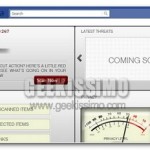

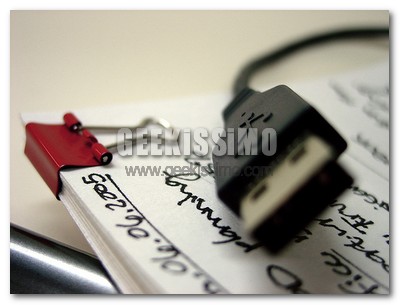

I commenti sono chiusi.